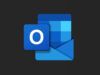Come configurare Hotmail su Android
Hai un indirizzo di posta elettronica Hotmail e vorresti poter gestire tutta la tua corrispondenza elettronica direttamente dal tuo smartphone o tablet Android? Se la risposta è “sì” ma non sai proprio dove mettere le mani, ho una buona, anzi ottima notizia per te: sei capitato nel posto giusto al momento giusto.
Nelle seguenti righe, infatti, ti spiegherò come configurare Hotmail su Android in maniera facile e veloce. A seconda delle tue esigenze, potrai scegliere se configurare la tua casella usando l’app ufficiale di Microsoft o se continuare a servirti dell’app di posta elettronica che sei abituato a usare: spetta a te scegliere la soluzione che pensi possa essere più consona alle tue esigenze.
Ti invito, dunque, a prenderti qualche minuto di tempo libero e a concentrarti sulla lettura di quanto sto per proporti: vedrai che, alla fine, potrai dirti più che soddisfatto del risultato ottenuto. Detto ciò, non mi resta altro da fare, se non augurarti buon proseguimento!
Indice
- Come configurare Hotmail su Android: app Outlook
- Come configurare Hotmail su Android: app Gmail
- Come configurare Hotmail su Android: altri client di posta elettronica
Come configurare Hotmail su Android: app Outlook
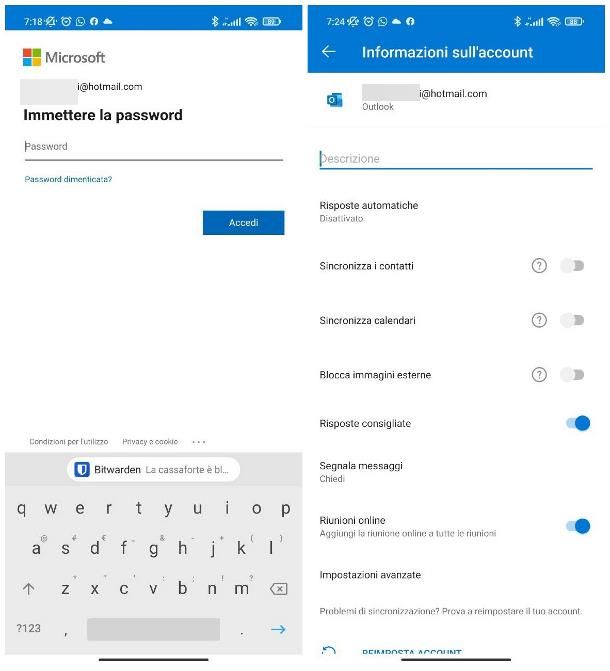
Il metodo più semplice per configurare Hotmail su Android consiste nell’impiegare l’app ufficiale di Outlook disponibile gratuitamente sia sul Play Store che sui market alternativi destinati ai device non provvisti di servizi Google. Trattandosi di un’app Microsoft, Outlook offre piena compatibilità con gli indirizzi di posta elettronica Hotmail/Live/Outlook ed è in grado di ultimare la configurazione in maniera del tutto automatica, senza dover inserire parametri manualmente.
Per scaricare l’app, apri lo store di riferimento del tuo dispositivo mobile, utilizza la funzione di ricerca per individuare il nome dell’applicazione e, quando l’hai trovata, fai tap prima sulla sua icona e poi sul pulsante Installa, residente nella schermata successiva. A download completato, premi sul pulsante Apri per avviare l’applicazione.
Giunto alla schermata principale di Outlook, premi dunque sul pulsante Aggiungi account e, se l’account risulta già salvato nel dispositivo (cosa che accade, per esempio, quando sono state già configurate altre app Microsoft con lo stesso profilo), apponi il segno di spunta accanto al suo nome e premi sul pulsante Continua, per ultimare la configurazione dell’indirizzo di posta.
Se poi la casella email di tuo interesse non risulta già configurata, inserisci l’indirizzo di posta elettronica Hotmail nell’apposito campo, fai tap sul pulsante Continua e, quando richiesto, immetti la password dell’account nell’apposito campo. Fatto ciò, tocca il pulsante Accedi e attendi qualche istante, affinché l’accesso alla casella email venga portato a termine; se hai attivato l’autenticazione a due fattori, potrebbe esserti richiesta l’immissione del secondo codice d’accesso recapitato tramite SMS, indirizzo email alternativo o applicazione Authenticator.
Se tutto è filato liscio, dovresti accedere immediatamente alla casella della posta in arrivo relativa all’account Hotmail configurato. Per definire le opzioni di sincronizzazione degli elementi (contatti, calendari e così via), tocca il tuo avatar oppure il simbolo della casetta situato nell’angolo in alto a sinistra dell’app di Outlook, fai tap sul pulsante dell’ingranaggio residente nel pannello successivo e poi sul nome della casella di posta appena configurato.
Tramite la schermata successiva, puoi scegliere se sincronizzare o meno i contatti oppure i calendari, se bloccare o meno le immagini esterne e definire, in generale, le restante opzioni della casella email. Tornando poi al pannello Impostazioni di Outlook, puoi altresì scegliere quando (e come) ricevere le notifiche, definire l’account predefinito con il quale inviare i messaggi di posta (se è stato associato più di un profilo all’app) e, infine, definire una firma per la posta in uscita.
Se vuoi saperne di più in merito alle modalità di utilizzo dell’applicazione Outlook per Android, leggi senza esitazione il tutorial specifico che ho dedicato al tema.
Come configurare Hotmail su Android: app Gmail
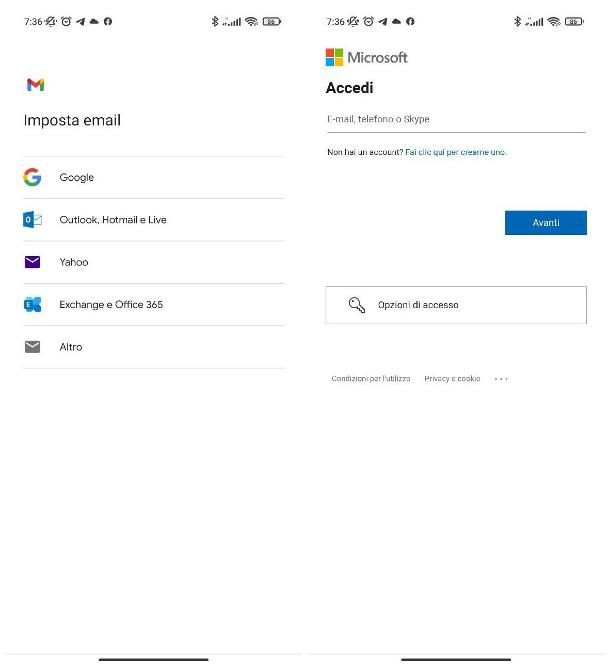
Se lo desideri, puoi configurare la tua posta elettronica Hotmail anche all’interno dell’applicazione Gmail, preinstallata e configurata su quasi tutti i dispositivi Android provvisti di servizi Google; se non ce l’hai, puoi comunque ottenerla gratuitamente dal Play Store.
Per procedere, dopo aver avviato l’app in questione, fai tap sul tuo avatar collocato in alto a destra, seleziona la voce Aggiungi un altro account dal menu che compare e, in seguito, fai tap sulla voce Outlook, Hotmail e Live, residente nella schermata successiva. Ora, inserisci l’indirizzo email Hotmail da configurare all’interno dell’apposito campo, fai tap sul pulsante Avanti, digita la password della casella di posta elettronica e tocca sul pulsante Accedi.
Ora, consenti all’app Gmail di accedere alla casella di posta e alle tue informazioni, premendo sul pulsante Sì che compare nella schermata successiva e attendi che la casella di posta elettronica venga configurata all’interno dell’app. Successivamente, definisci la frequenza di sincronizzazione dei messaggi usando il menu a tendina dedicato, scegli se ricevere o meno gli avvisi alla ricezione delle email, se sincronizzare o meno le email e se scaricare automaticamente gli allegati quando si è connessi a una rete Wi-Fi.

Per finire, fai tap sul pulsante Avanti, indica il nome da associare all’account appena configurato, specifica il tuo nome nella casella posta subito sotto (quello con il quale sarai identificato nella posta in uscita) e concludi la configurazione sfiorando nuovamente il pulsante Avanti. Se tutto è filato liscio, dovresti ritornare alla casella di posta elettronica principale di Gmail; per passare da un account all’altro, fai tap sulla tua immagine profilo collocata in alto a destra e poi sul nome dell’account Hotmail appena configurato.
Se vuoi definire altre opzioni per la casella di posta Hotmail (firma, sincronizzazione e così via), tocca il pulsante ☰ situato nell’angolo superiore sinistro dell’app Gmail, seleziona la voce Impostazioni dal menu che compare e seleziona l’email Hotmail da configurare. Apporta infine i cambiamenti che preferisci usando i pulsanti, i menu e le opzioni residenti nella schermata successiva. Maggiori info qui.
Come configurare Hotmail su Android: altri client di posta elettronica

Come dici? Sei solito usare un’app per la posta elettronica differente da quelle che ti ho illustrato in precedenza? Poco male: ti farà piacere sapere, infatti, che è possibile procedere con la configurazione degli indirizzi di posta elettronica Hotmail (e, in generale, con tutti quelli forniti da Microsoft, inclusi gli Outlook) su quasi tutti i client di posta elettronica per Android.
Sebbene ciascuna applicazione disponga di menu e opzioni differenti, la procedura è quasi sempre la stessa: bisogna individuare l’opzione per aggiungere un nuovo account (solitamente presente nel menu principale dell’app o nella sezione Account/Caselle di posta), immettere le credenziali della casella di posta elettronica Hotmail e attendere che la configurazione venga portata a termine in automatico, definendo, se necessario, eventuali opzioni di sincronizzazione per contatti e calendari.
Può capitare, però, che i parametri del server per la posta elettronica non vengano riconosciuti automaticamente: in tal caso, dovrebbe comparire un modulo da compilare, preposto per l’inserimento manuale dei parametri IMAP (teoricamente ci sarebbe anche il protocollo POP, ma te lo sconsiglio, in quanto ormai obsoleto e non consente di sincronizzare la posta su più device) . Il modulo va compilato con le informazioni che ti elenco di seguito.
- Nome server IMAP (posta in arrivo): outlook.office365.com
- Porta IMAP (posta in arrivo): 993
- Metodo di crittografia IMAP (posta in arrivo): TLS
- Nome server SMTP (posta in uscita): smtp-mail.outlook.com
- Porta SMTP (posta in uscita): 587
- Metodo di crittografia SMTP (posta in uscita): STARTTLS
- Nome utente e password: gli stessi usati per accedere alla posta elettronica.
Per maggiori informazioni sull’argomento e per scoprire come leggere la posta di Hotmail anche su altre piattaforme software, da’ un’occhiata al tutorial che ho dedicato all’argomento.

Autore
Salvatore Aranzulla
Salvatore Aranzulla è il blogger e divulgatore informatico più letto in Italia. Noto per aver scoperto delle vulnerabilità nei siti di Google e Microsoft. Collabora con riviste di informatica e cura la rubrica tecnologica del quotidiano Il Messaggero. È il fondatore di Aranzulla.it, uno dei trenta siti più visitati d'Italia, nel quale risponde con semplicità a migliaia di dubbi di tipo informatico. Ha pubblicato per Mondadori e Mondadori Informatica.